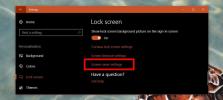Ako manuálne pridať obrázok albumu v iTunes
iTunes sú veľmi dobré pri organizovaní hudby. Jediným úlovkom je, že ste si museli kúpiť hudbu z iTunes. Ak kupujete hudbu z ľubovoľného iného miesta, ako je iTunes, nemusí byť dobre zorganizovaná. Môže chýbať obrázok albumu, nemusia byť k dispozícii meta údaje a vaše albumy by sa mohli prehadzovať. Spravidla iTunes vyhľadá a pridá obrázok albumu, keď chýba. Ak ste si legálne kúpili hudbu, iTunes ju bude udržiavať v organizácii. Napriek tomu stále chýbajú. iTunes stále nedokážu nájsť obrázok albumu alebo ho pridať do skladby. V týchto prípadoch bude, samozrejme, málo, ale môžete to obísť. Obrázok albumu môžete do iTunes pridať ručne. Ak sa vám nepáči obrázok albumu, ktorý iTunes pridal do skladby, môžete ju dokonca zmeniť. Tu je návod.
Nájdite svoj album
Použite vyhľadávanie obrázkov Google alebo navštívte webovú stránku interpreta a nájdite obrázok albumu. Albumy majú často rozdielne verzie obalu a odroda môže zmiasť iTunes, čo môže viesť k chýbajúcim obrázkom albumu. Obrázok albumu je v podstate obrázok, ktorý uložíte. Bude to súbor JPG alebo PNG. Uložte ho kdekoľvek, kde k nemu budete mať jednoduchý prístup.
Nájdite si svoju stopu v knižnici iTunes
Otvorte iTunes a choďte do svojej hudobnej knižnice. Vyhľadajte skladbu s chýbajúcim obrázkom albumu. Uistite sa, že sa skladba správne prehráva, t. J. Nejde o nefunkčný odkaz. Ak skladba nie je vo vašej knižnici, nájdite ju vo svojom systéme a presuňte ju myšou do knižnice iTunes.
Pridať obrázok albumu
Pravým tlačidlom myši kliknite na skladbu, pre ktorú chcete manuálne pridať obrázok albumu. V kontextovej ponuke vyberte možnosť „Získať informácie“. Otvorí sa informačné okno o trase. Tu nájdete podrobnosti o skladbe, ako je jej dĺžka, hodnotenie, interpret, album atď. iTunes pridá texty, ak ich nájdu. Informačné okno má vyhradenú kartu „Umelecké dielo“. Vyberte ju.
Tu sa môže zobraziť nesprávna grafika albumu alebo žiadna grafika albumu. Ak obrázok albumu neexistuje, môžete ho pridať ručne. Kliknite na tlačidlo „Pridať predlohu“ a vyberte obrázok predlohy, ktorý ste predtým uložili. iTunes ho okamžite pridá. Keď synchronizujete svoju knižnicu iTunes s telefónom iPhone, bude sa kresba synchronizovať aj s telefónom.
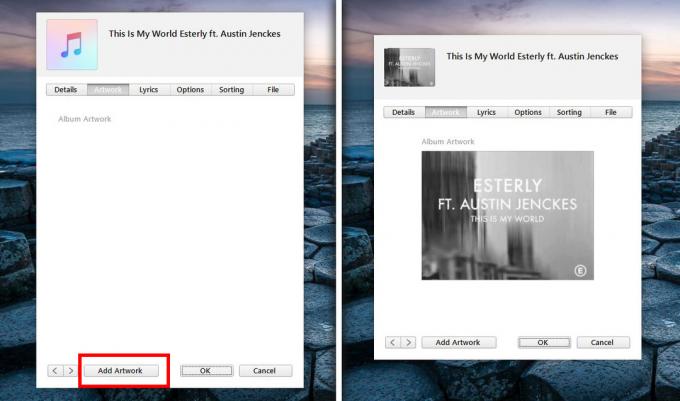
Existujúce kresby skladby môžete nahradiť obrázkom podľa vášho výberu. Keď odovzdáte nové umelecké dielo, nahradí to staré, ktoré pridalo iTunes.
Získajte obal albumu prostredníctvom služby iTunes
Skôr ako sa rozhodnete ručne pridať kresbu albumu pre všetky svoje skladby, vyskúšajte aplikáciu iTunes. Kliknite pravým tlačidlom myši na ľubovoľnú skladbu v knižnici iTunes a v kontextovej ponuke vyberte príkaz „Získať informácie“. V informačnom okne prejdite na kartu Umelecké diela. Pravým tlačidlom myši kliknite na obrázok albumu alebo na prázdne miesto, ak obrázok neexistuje, a vyberte možnosť „Získať obrázok albumu“.
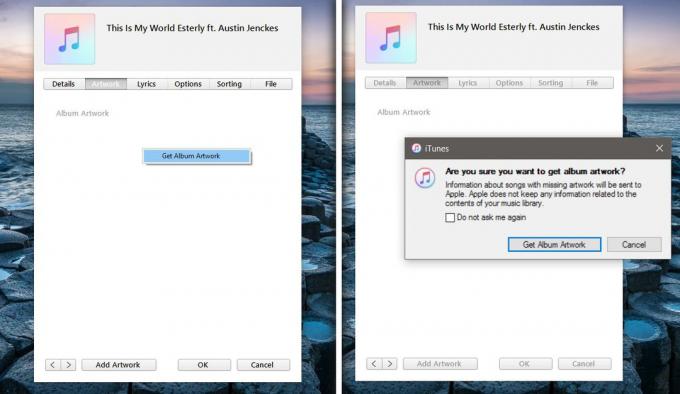
Ak iTunes nenájdu umelecké diela pre niektoré skladby, povie to toľko. Môžete zobraziť zoznam všetkých skladieb, ktoré služba iTunes nemohla nájsť a pre každú skladbu manuálne pridať obrázok albumu do služby iTunes.
Aplikácia iTunes nedokáže nájsť umelecké dielo, keď nastane problém s metaúdajmi stopy. Metaúdaje informujú iTunes, do ktorého albumu a interpreta patrí skladba. Sú to základné informácie potrebné na nájdenie umeleckého diela. Ak chýba, iTunes nebude môcť nájsť umelecké diela.
Vyhľadanie
Posledné Príspevky
CCEnhancer teraz rozširuje podporu CCleaner až pre 500 aplikácií
Pred niekoľkými mesiacmi, skontrolovali smeCCEnhancer, čo je nástro...
Stickies pre Windows prináša žlté Sticky Notes na ploche
Stickies pre Windows je klon populárnej aplikácie na zapisovanie po...
Ako automaticky uzamknúť systém Windows 10, keď je systém neaktívny
Windows je flexibilný operačný systém, ktorý vám umožní robiť takme...